Aug 14, 2025 • Categoría: Soluciones para Windows • Soluciones probadas
Si el sistema Windows se corrompe o tiene problemas graves de software, los usuarios deben restablecer el sistema de fábrica. Con el tiempo, todos los sistemas comienzan a retrasarse y presentan problemas de rendimiento, que solo se pueden solucionar después de un restablecimiento de fábrica. Entonces, hoy, explorarás cómo poder realizar un restablecimiento de fábrica de Windows 7.
Lee esta guía detenidamente y podrás resolver los problemas en Windows 7. Comencemos.
Parte 1: ¿Por qué es necesario restablecer de fábrica Windows 7?
Cada dispositivo electrónico tiene una función de restablecimiento de fábrica que restaura los dispositivos a su estado original borrando todos los datos almacenados en los dispositivos. Y la computadora también tiene la función de restablecimiento de fábrica. Puede haber varias razones para realizar un restablecimiento de fábrica de Windows 7, las cuales incluyen:
- Vas a vender o ceder tu sistema a otro, y un restablecimiento de fábrica te ayuda a evitar fugas de privacidad.
- Restaurar tu sistema para deshacer los cambios en él.
- Tu sistema ha estado funcionando durante mucho tiempo y puedes restablecer los valores de fábrica para deshacerte de los datos almacenados en él y lograr un mejor rendimiento.
Por supuesto, podría haber más razones para realizar un restablecimiento de fábrica en tu Windows 7. Por ejemplo, si tu sistema encuentra algunos problemas menores debido a una operación incorrecta, puedes restablecer tu Windows 7 de fábrica para solucionarlo.
Parte 2: Archivos de copia de seguridad antes de restaurar el sistema:
Ahora que haz decidido restablecer el dispositivo de fábrica, debes hacer una copia de seguridad de los archivos de primera mano. El restablecimiento de fábrica de Windows 7 a través del disco de Windows borrará todos los datos y particiones del sistema. Entonces, tienes que extraer todos los archivos de prioridad.
Puedes decidir entre utilizar la herramienta de copia de seguridad de Windows o una herramienta de terceros para realizar la copia de seguridad. Una vez que se realiza el restablecimiento, puedes recuperar los archivos en el sistema mediante la copia de seguridad.
Parte 3: ¿Cómo restablecer de fábrica Windows 7?
En esta sección, discutiremos dos formas de restablecimiento de fábrica, una con el CD/DVD de instalación y otra sin el CD/DVD. Puedes elegir la opción según tu condición.
3.1 Restablecimiento de fábrica con CD/DVD de instalación:
Una cosa de la que te arrepentirás al realizar un restablecimiento de fábrica en Windows 7 Professional es que no tiene una opción de actualización y restablecimiento incorporada como otras versiones. Pero, si todavía tienes el disco o medio de instalación para Windows 7, puedes usarlo para la reinstalación del sistema operativo. Estos son los pasos que debes seguir.
Paso 1: Abre Recuperación > Elige el método de Recuperación avanzada en la sección Restaurar sistema.
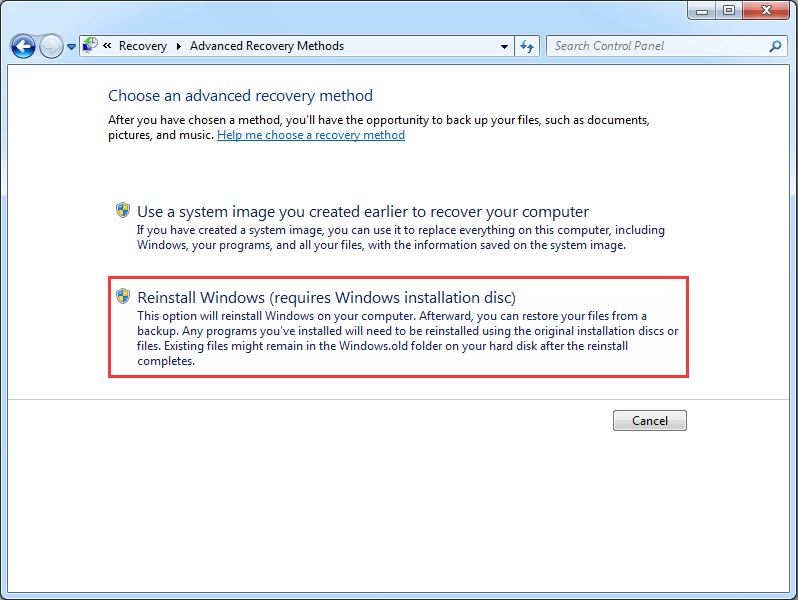
Paso 2: Selecciona la opción Reinstalar Windows (requiere el disco de instalación de Windows) y continúa. De forma predeterminada, el sistema te pedirá que primero realices una copia de seguridad. Y si ya tienes una copia de seguridad, puedes omitir la copia de seguridad y hacer clic en el botón "Reiniciar" directamente.
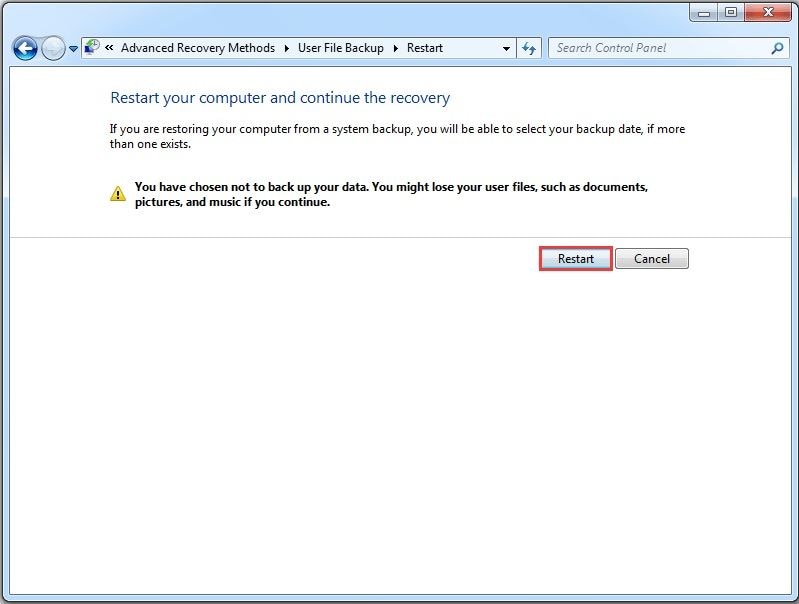
Paso 3: A medida que se reinicia el sistema, comenzará el proceso de restablecimiento de fábrica y se eliminará todo lo que haya en su sistema.
3.2: Restablecimiento de fábrica sin CD/DVD de instalación:
Si no tienes un CD o DVD de instalación, utiliza el método de restablecimiento de fábrica del Símbolo del sistema de Windows 7. Este método implica una restauración completa del sistema utilizando el modo seguro. Los pasos que debes seguir se detallan a continuación:
Paso 1: Reinicia tu computadora y presiona F8 para ingresar a la pantalla de inicio. En las Opciones de arranque avanzadas, elige "Modo seguro con Símbolo del sistema" y presiona Enter.
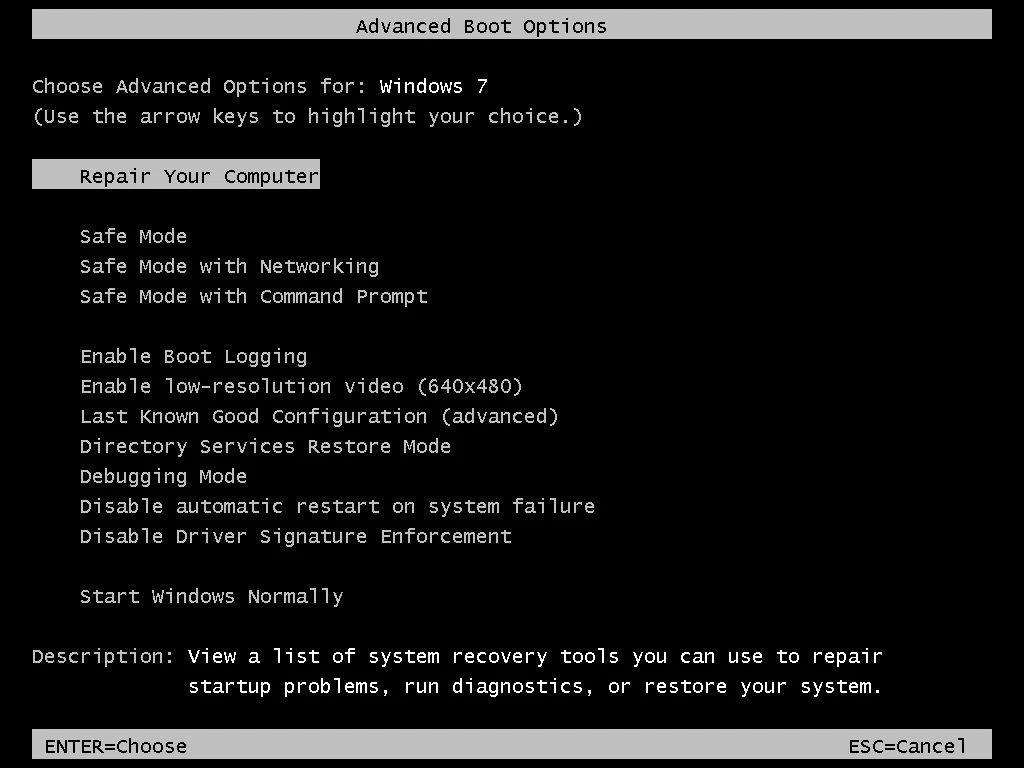
Paso 2: Inicia sesión como administrador y escribe el comando- rstrui.exe. Presiona Enter y sigue las instrucciones del asistente para continuar con la restauración del sistema.
O
Paso 2 (alternativa): Puedes elegir "Reparar tu computadora" en la pantalla Opciones de arranque avanzadas. Aparecerá la ventana Opciones de recuperación del sistema y selecciona la opción Restaurar sistema.
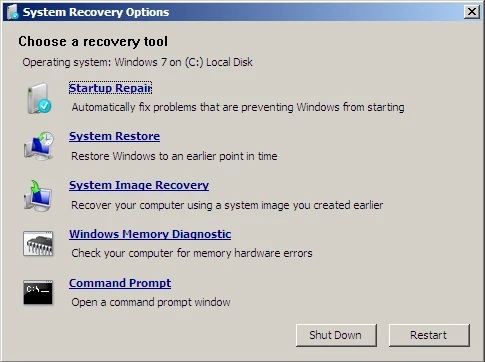
Sigue las instrucciones cuidadosamente para finalizar el restablecimiento de fábrica. Todas las marcas, incluidas HP, Asus, Sony Vaio, Lenovo y Toshiba, también han proporcionado una herramienta de recuperación para este propósito. Y hay una guía detallada sobre cómo restablecer de fábrica computadoras Alienware.
Parte 4: Recuperar datos perdidos después de realizar un restablecimiento de fábrica:
Si restableciste los valores de fábrica de Windows 7 y perdistes tus archivos por error, entonces estás en la página correcta. Tenemos la solución perfecta para tus problemas de pérdida de datos. La herramienta Recoverit Recuperación de Datos ha proporcionado una solución a millones de usuarios que han sufrido problemas de pérdida de datos. Por lo tanto, ya sea que hayas perdido los archivos debido a un restablecimiento de fábrica o un bloqueo del sistema, es posible recuperar todos los archivos sin problemas.
El software proporciona funciones vitales que permiten a los usuarios recuperar todo:

Recoverit Recuperación de datos: el mejor software de recuperación de archivos
- Recupera todo tipo de archivos, incluidas imágenes, videos, archivos de audio, correos electrónicos, archivos y otros con más de 1000 formatos compatibles
- Analiza rápidamente todos los dispositivos de almacenamiento, como unidades USB, SSD, discos duros, unidades flash y otros,
- Solución de recuperación de datos 100% garantizada con un sistema de escaneo avanzado
Para realizar la recuperación de datos con Recoverit, primero debes descargar e instalar el software de la aplicación en tu sistema. Entonces puedes seguir la guía que se proporciona aquí:
Paso 1: Iniciar Recoverit:
Ejecuta el programa en tu sistema y especifica la ubicación donde se encuentran los archivos. Luego presiona el botón "Iniciar" para comenzar el escaneo.

Paso 2: Escanear la ubicación:
De forma predeterminada, Recoverit realizará un escaneo completo. Solo tomará un rato finalizar el escaneo si el tamaño del archivo es menor.

El software puede "Pausar" o "Detener" el escaneo en cualquier momento. Los archivos se enumerarán en la pantalla por Ruta de archivo o Tipo de archivo. Puedes utilizar filtros adicionales para localizar los archivos que necesitas restaurar.
Paso 3: Seleccionar y restaurar:
Una vez que identifiques los archivos, comienza a seleccionarlos. Recoverit permite la recuperación selectiva, lo que significa que podrás elegir qué archivo quieres recuperar. Selecciona los archivos con cuidado y obtén una vista previa para asegurarte de que sean accesibles.
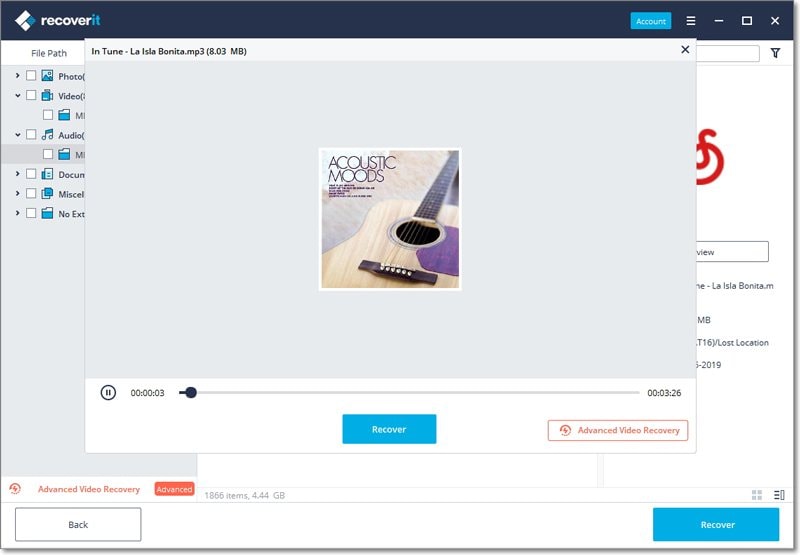
Pulsa el botón "Recuperar" por fin y decid dónde quieres guardar los archivos. Tomará un tiempo restaurar todo, pero debes guardarlos en una ubicación diferente a la anterior, ya que podrías correr el riesgo de sobrescribir los datos.
Conclusión:
Por lo general, el restablecimiento de fábrica en Windows 7 se realiza cuando el sistema ha sufrido daños importantes. Cualquiera que sea el motivo del restablecimiento de fábrica, puedes seguir la guía y reparar tu sistema. Y si tienes dudas de haber perdido algunos archivos, ejecuta Recoverit Recuperación Datos para recuperar todo lo que perdistes en el dispositivo.
Las personas también preguntan
-
¿Cómo puedo restablecer los valores de fábrica de mi computadora con Windows 7 sin una contraseña?
Inicia tu computadora y haz clic continuamente en la tecla necesaria para iniciar la pantalla. Ahora inicia en Administardor de Recuperación o en la partición de recuperación, según sea el caso. Sigue las pautas de la pantalla y devuelve Windows 7 a su configuración predeterminada. -
Cómo restablecer de fábrica Windows 7 sin la partición de recuperación
Inicia tu computadora con el uso de un CD de arranque. Si no tienes uno, crea un disco de reinicio en una computadora que funcione perfectamente. Ve a "Opciones de arranque avanzadas" cuando arranque la computadora y sigue las instrucciones en pantalla para restablecer. -
¿Cómo puedo borrar mi disco duro de Windows 7 sin un disco?
Tanto el borrado de todas las particiones en tu disco duro como el formateo no pueden borrar completamente los datos en tu disco duro. Es recomendable que encuentres software confiable en línea y limpia tu disco duro, especialmente si lo estás regalando o vendiendo.
Soluciones para Windows
- Recuperación de datos
- 1.Recuperar unidad cifrada BitLocker
- 2.Recuperar Gratis Archivos para Windows
- 3.Recuperar Carpetas Eliminadas en Windows
- 4.Recuperar unidad cifrada BitLocker
- Problemas del sistema
- 1.Tecla de mayúsculas no funciona
- 2.CD-ROM o disco no funciona
- 3.Archivos DLL faltantes en Windows
- 4.Pantalla negra después de iniciar sesión
- Consejos para Windows
- 1.Cómo ejecutar Comando Scandisk
- 2.¿Qué es Windows PE?
- 3.¿Cómo montar Ext4 en Windows?
- 4.¿Cómo Formatear la Unidad C?
- Error del equipo de PC




Alfonso Cervera
staff Editor